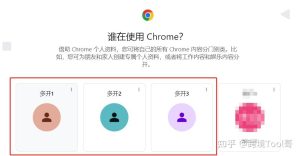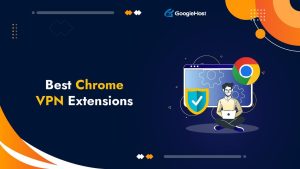如何下载Chrome扩展程序安装包?
要下载 Chrome 扩展程序安装包(.crx 文件),首先在 Chrome 网上应用店找到扩展,复制扩展页面链接,在开发者工具中或使用专用工具提取下载地址,然后保存 .crx 文件到本地。下载后可通过拖放方式安装到浏览器。
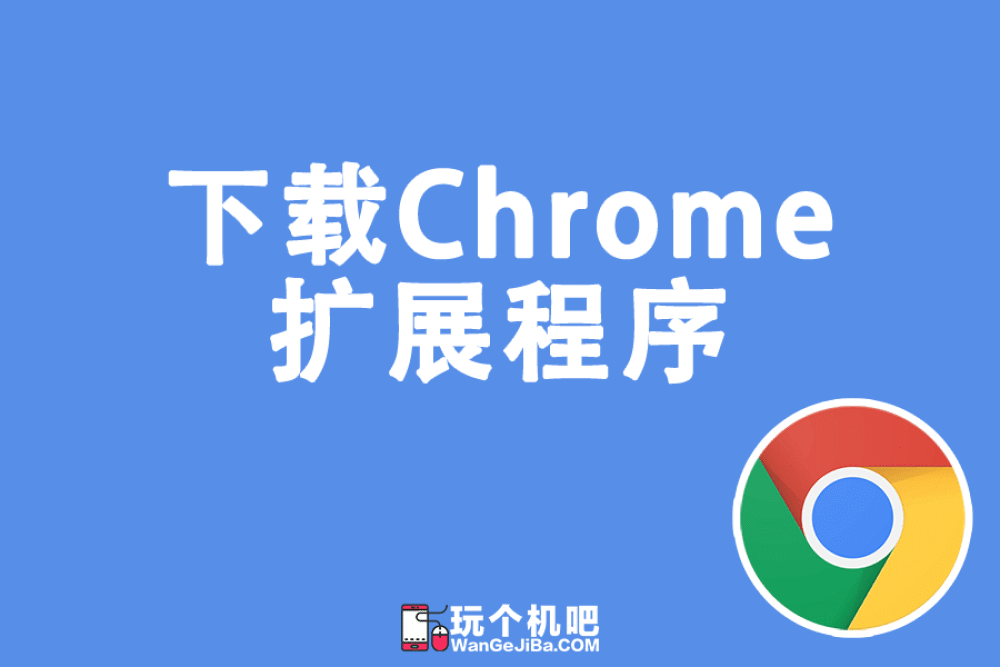
如何下载Chrome扩展程序安装包的详细方法
Chrome网上应用店下载概述
访问Chrome网上应用店: 打开 Google Chrome浏览器,进入Chrome网上应用店,在搜索框中输入扩展名称或关键词,找到你需要的扩展,确保来源可靠且评分较高,这样下载后使用更放心。
检查扩展详情页面: 在扩展详情页,可以查看开发者信息、用户评论和版本更新记录,这些信息帮助你判断扩展是否安全可靠,同时还能确认扩展是否有你需要的功能,避免下载不合适的插件。
默认方式直接安装: 在网上应用店中点击“添加至Chrome”按钮,浏览器会自动下载安装扩展程序,但需要注意,这种方式不会提供 .crx 安装包,而是直接集成到浏览器中使用。
如何识别扩展程序的下载链接
获取扩展程序ID: 在扩展详情页的地址栏中,链接末尾的一串字母数字就是该扩展的唯一ID,记录下这个ID,后续提取下载链接和拼接.crx文件地址时会用到。
使用开发者工具查看请求: 打开 Chrome 开发者工具,进入 Network(网络)标签,点击扩展安装按钮时观察请求记录,可以找到真实的.crx文件下载链接,将其复制保存到本地。
使用第三方工具生成链接: 有些第三方网站或工具可以输入扩展ID后自动生成下载链接,帮助用户更方便地获取.crx文件,但要注意选择可信平台,以免下载到篡改或有风险的文件。
提取Chrome扩展程序下载链接的方法
使用开发者工具提取链接
打开开发者工具: 在 Chrome 浏览器中按 F12 或右键选择“检查”打开开发者工具,然后切换到 Network(网络)标签页,准备观察扩展下载时的网络请求情况。
监控扩展下载请求: 在开发者工具中,清空当前请求记录,然后回到 Chrome 网上应用店点击扩展的“添加到Chrome”按钮,这时 Network 标签中会显示多个请求,仔细查找包含 .crx 文件的请求。
复制.crx文件链接: 找到对应的 .crx 文件请求后,右键点击该请求选择“复制链接地址”,这样就能获取到扩展程序的直接下载链接,可以将它粘贴到浏览器或下载工具中保存文件。
利用第三方工具获取链接
找到扩展ID: 在 Chrome 网上应用店中,扩展页面链接末尾部分就是扩展ID,复制这段ID,为使用第三方工具生成下载链接做准备,这一步是获取正确.crx文件地址的前提。
使用在线生成工具: 网上有专门的网站可以输入扩展ID,一键生成扩展程序的下载地址,只需将扩展ID粘贴到工具页面,点击生成或获取按钮,即可获得可下载的.crx链接,非常快捷。
检查生成链接安全性: 在使用第三方工具获取链接时,要特别注意选择信誉良好的工具和网站,避免因为使用不安全的工具导致下载到被篡改的扩展文件,确保文件来源真实可信。
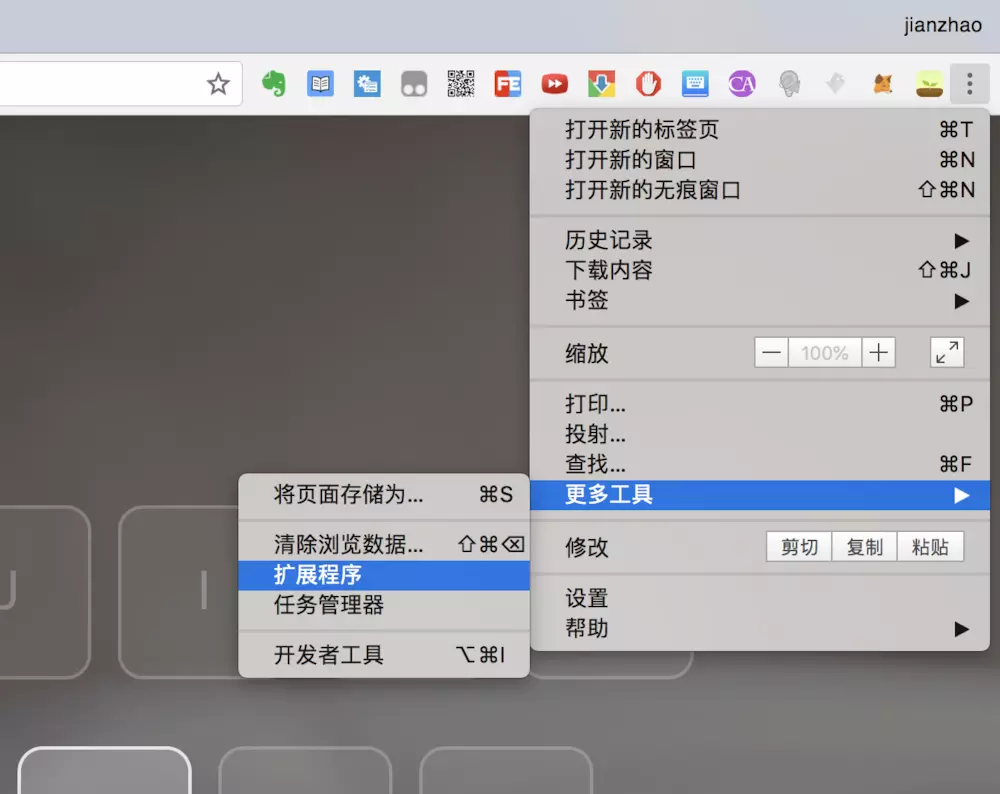
Chrome扩展程序安装包的文件格式说明
什么是.crx文件格式
定义与用途: .crx 文件是 Chrome 扩展程序的专用打包格式,里面包含扩展的代码、图标、配置文件和资源文件,下载到本地后可以用来离线安装或手动分发扩展程序,方便不同场景使用。
与普通文件的区别: .crx 文件和普通的压缩包不同,它具有特定的文件头和签名,用于确保扩展在安装时能被 Chrome 验证,通过这种机制可以防止被恶意篡改或植入恶意代码。
更新机制说明: 当扩展发布新版本时,.crx 文件也会更新,浏览器会根据扩展的版本号自动检测并下载安装新版 .crx 文件,因此手动下载 .crx 文件时应注意选择最新版本。
如何识别和验证.crx文件
检查文件来源: 确认 .crx 文件是否来自 Chrome 网上应用店或开发者官方网站,避免从未知网站下载,因为来源不明的文件可能被篡改,存在安全风险,务必小心甄别下载渠道。
查看文件签名信息: 使用专用工具或扩展管理器,可以查看 .crx 文件中的签名和开发者ID,这些信息应与官网或应用店中的描述一致,否则可能是伪造或被篡改的扩展程序。
测试文件完整性: 在安装前可以通过校验文件哈希值或比对文件大小,确认 .crx 文件在下载过程中未被损坏或篡改,尤其在涉及敏感权限或公司内部部署时,这一步尤为重要。
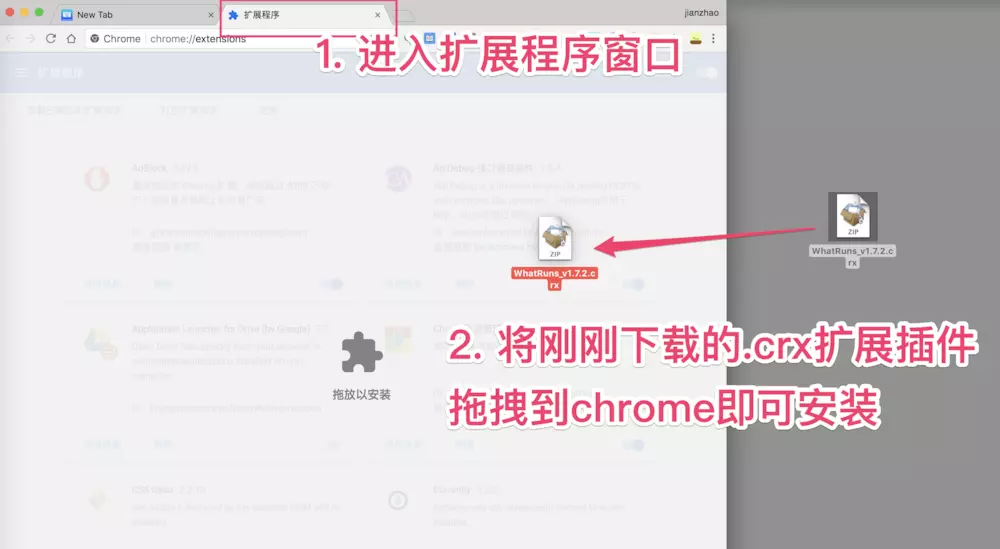
如何手动下载Chrome扩展程序安装包
在扩展页面获取ID信息
定位扩展页面链接: 打开Chrome网上应用店,进入你想下载的扩展页面,观察浏览器地址栏中的链接,最后一段由字母和数字组成的字符串就是该扩展的唯一ID,是后续拼接下载链接的关键。
复制扩展ID: 用鼠标选中并复制扩展ID,这个ID通常位于 https://chrome.google.com/webstore/detail/ 后面的部分,例如 abcdefghijklmnopqrstuvwxyz 这样的格式,确保复制完整无误。
验证扩展ID准确性: 为避免拼接错误,建议再次确认扩展ID,可以进入浏览器扩展管理界面,查看已安装扩展的详细信息,对比页面地址和本地扩展ID是否一致,确保下载目标正确。
拼接下载链接保存.crx文件
构造下载链接: 通过手动拼接标准下载格式,例如 https://clients2.google.com/service/update2/crx?response=redirect&prodversion=49.0&x=id%3D扩展ID%26installsource%3Dondemand%26uc,将前面获取到的扩展ID替换进去。
粘贴到浏览器访问: 将拼接好的下载链接复制到浏览器地址栏,按回车访问,浏览器会自动下载对应的.crx文件到本地保存,注意选择保存位置以便后续安装和管理使用。
检查下载文件完整性: 下载完成后,检查文件名是否为扩展名称加上.crx后缀,并查看文件大小是否合理,必要时可用哈希工具验证文件完整性,确保下载过程没有被损坏或中断。
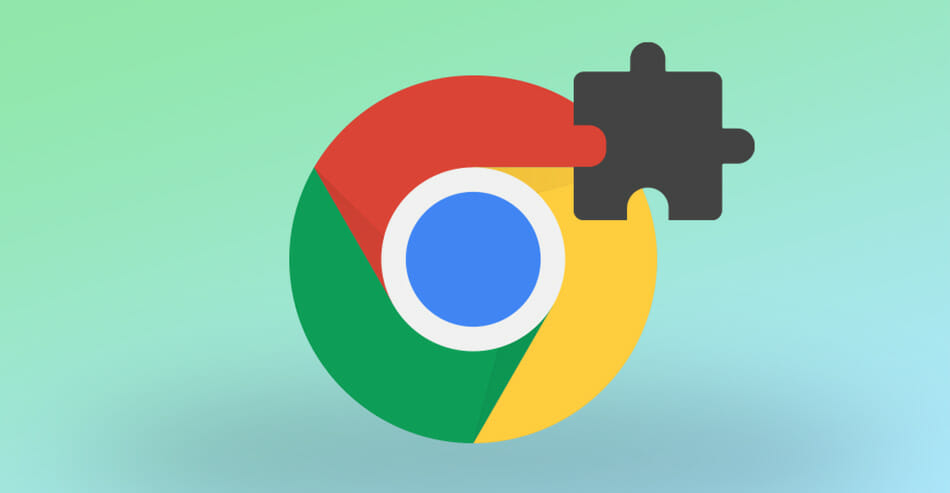
如何离线安装Chrome扩展程序
拖放.crx文件到浏览器安装
准备.crx文件: 首先需要确保你已经从可靠来源下载好需要安装的 .crx 文件,这个文件通常是从Chrome网上应用店或开发者提供的官方渠道获取,文件保存到电脑本地指定位置。
打开扩展管理界面: 在Chrome浏览器右上角点击三点菜单,选择“更多工具”再点击“扩展程序”,进入扩展管理页面,在这里可以管理、启用、关闭或安装扩展。
拖放文件进行安装: 将保存好的 .crx 文件用鼠标拖入扩展管理页面,浏览器会自动识别文件并弹出安装提示,点击“添加扩展程序”按钮,确认后扩展会被离线安装到浏览器中。
使用开发者模式加载扩展
解压.crx文件: 如果要使用开发者模式,需要先将 .crx 文件的后缀改为 .zip 或直接用解压软件打开,解压得到包含 manifest.json 文件的扩展源代码文件夹,这一步是开发者模式要求的前置条件。
启用开发者模式: 打开扩展管理界面,右上角找到“开发者模式”开关并启用,界面会出现“加载已解压的扩展程序”按钮,这个模式允许用户手动导入未打包的扩展内容。
加载解压后的文件夹: 点击“加载已解压的扩展程序”,选择之前解压好的扩展文件夹,确认后Chrome会加载这个扩展并显示在管理列表中,你可以随时启用、关闭或调试这个扩展。